一般情况下我们要对电脑进行关机的话,都会通过开始菜单的关机按钮来进行关机,其实还有更快的方法,就是用关机快捷键来进行操作,只是有很多人并不知道 windows11 关机键是哪个
一般情况下我们要对电脑进行关机的话,都会通过开始菜单的关机按钮来进行关机,其实还有更快的方法,就是用关机快捷键来进行操作,只是有很多人并不知道windows11关机键是哪个吧,如果你也想知道的话,那就紧跟笔者的步调一起来学习一下win11按什么键关机吧。
具体方法如下:
win11关机快捷键有【win+x】和【Alt+F4】。
方法一、
按下win+x打开菜单,点击关机或注销即可。
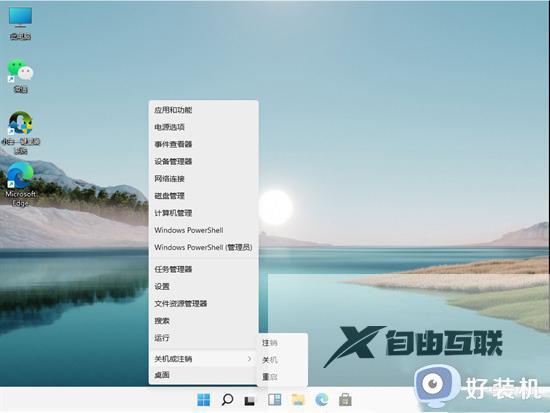
方法二、
按下Alt+F4在弹出窗口中选择关机并点击确定也可关机。

方法三、
1、首先在桌面上,点击任务栏中央的开始图标;
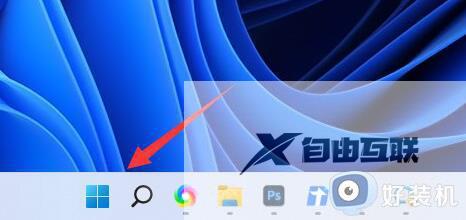
2、在开始页面,我们点击右下角的关机按钮;
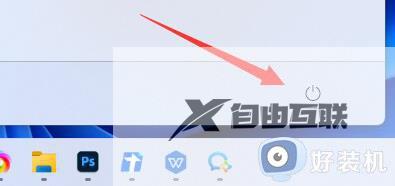
3、接着就会出现三个选项,包括了睡眠、关机、重启。我们点击关机电脑就会关机,点击重启,即可进行重启。
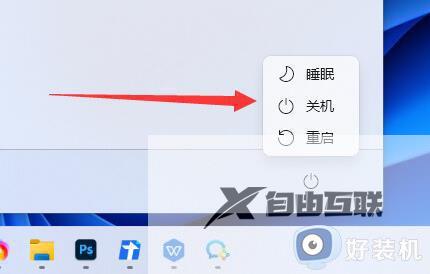
方法四、
1、右键单击桌面空白处,点击新建;
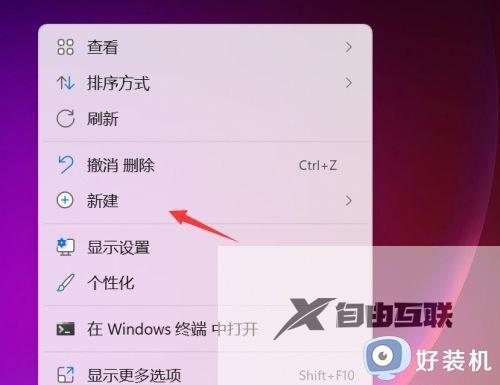
2、点击新建快捷方式;
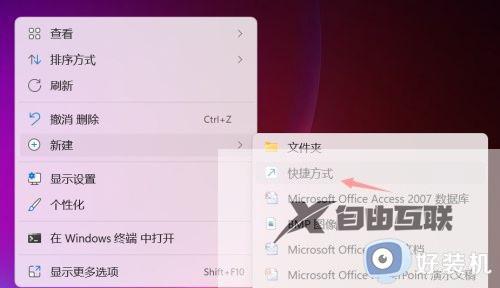
3、输入shutdown /s /t 0点击下一步按钮;
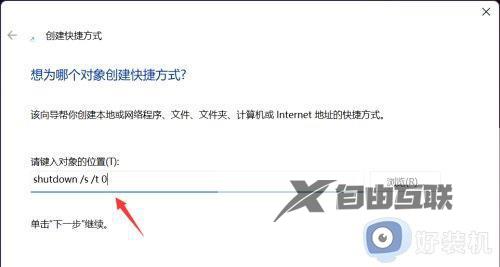
4、输入文件名称,点击完成按钮;
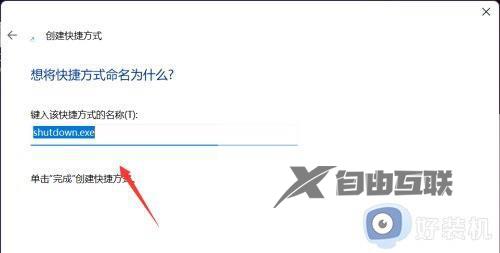
5、右键单击新建的快捷方式,选择属性;
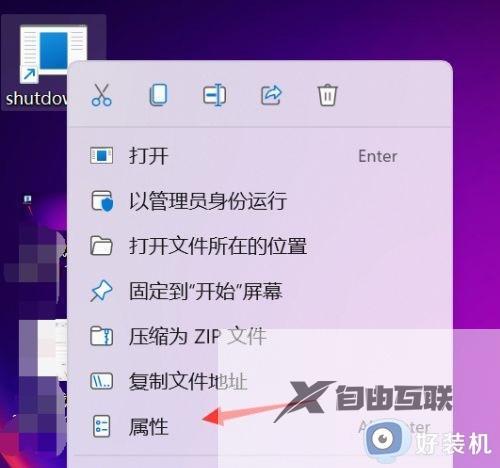
6、快捷方式选项卡界面输入快捷组合键(以CTRL+SHIFT+Q为例),点击应用;
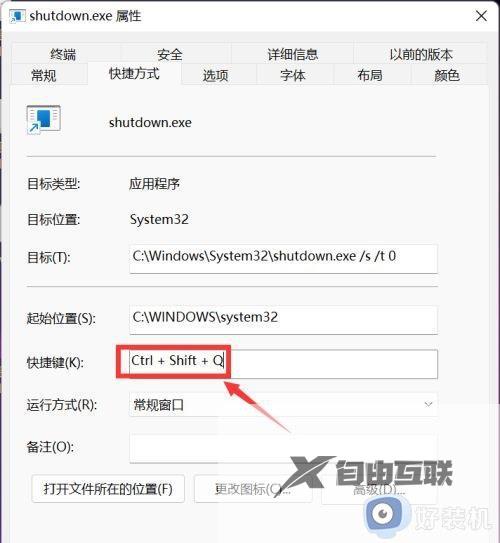
7、以后只要按这个快捷键就可以迅速关机了。
上述给大家介绍的就是windows11系统的关机快捷键,有需要的用户们可以学习上述快捷键来进行关机,希望可以帮助到大家。
